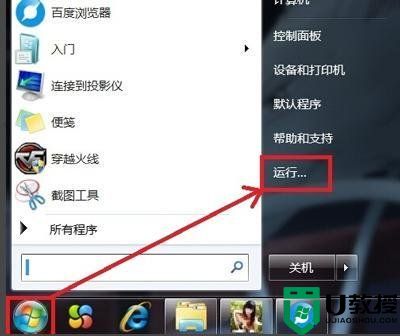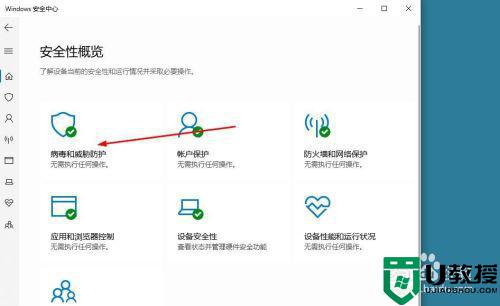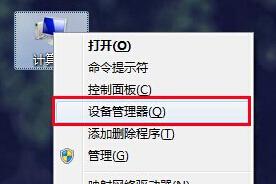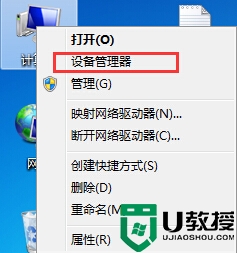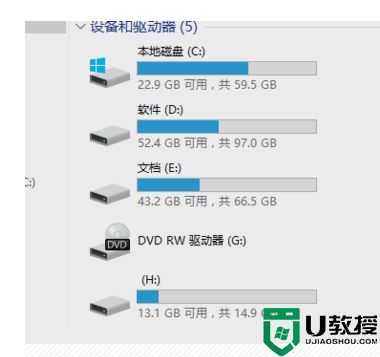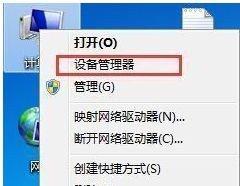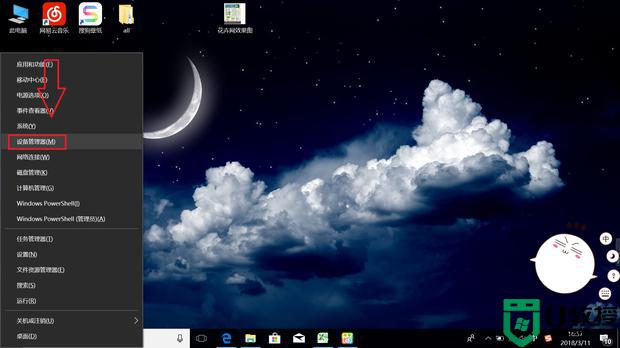u盘一打开就卡住了怎么办 为什么u盘打开就卡住
时间:2021-07-23作者:zhong
在电脑上,我们插入u盘后会遇到这样的一种情况,就是插入u盘后一打开就卡住了,相信有很多小伙伴遇到过这个情况,那么为什么u盘打开就卡住呢,这可能是电脑硬件的问题,下面小编给大家分享u盘一打开就卡住了的解决方法。
解决方法:
1、在我们插上U盘后,一般来说可以看到盘符,出问题的时候可能看不到容量。如果不显示盘符,表示检测不到U盘,不能处理。
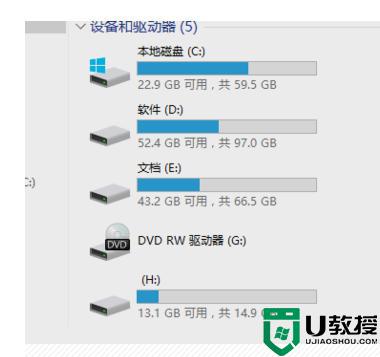
2、我们可以右键点击U盘的盘符,然后选择格式化,看看能不能修复好。
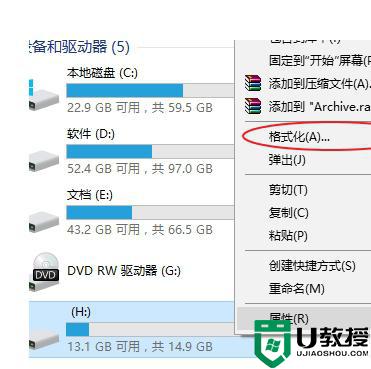
3、如果右键点击的时候电脑就卡住,那么我们就需要使用工具DiskGenius了。下载DiskGenius,插上U盘后直接打开软件。
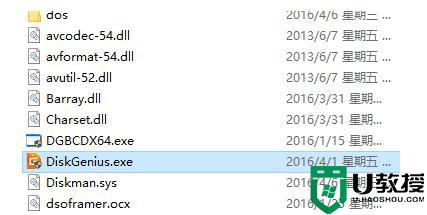
4、如果可以在左侧的磁盘列表中看到U盘的存在,我们则可以进行下一步操作。
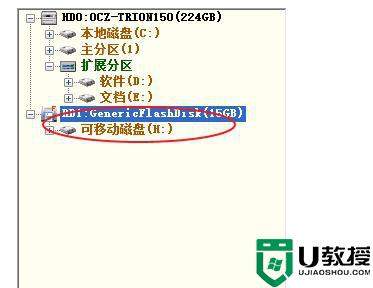
5、从软件里右键点击这个U盘,选择”格式化当前分区“。
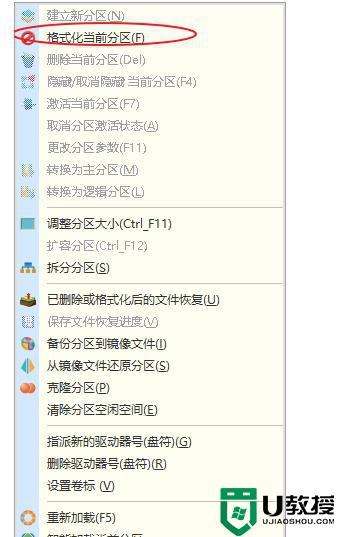
6、在格式化完成后,我们一般就可以用了,还可以使用电脑本身的普通格式化重新处理一遍,排除坏道。
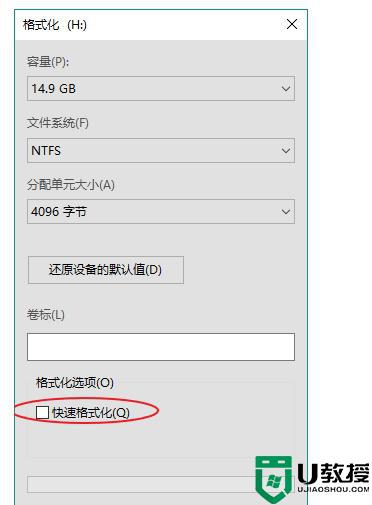
以上就是u盘一打开就卡住了的解决方法,同样打开u盘就卡住了的,可以按上面的方法来进行解决。